일어나야 할 시간에 따라 취침 시간 알림을 받는 방법

일어나야 할 시간에 따라 취침 시간 알림을 받는 방법
디스크에 저장된 파일이 손상될 수 있습니다. 손상은 사용자가 파일을 한 위치에서 다른 위치로 이동할 때, 사용자가 변경 사항을 파일에 저장할 때, 또는 사용자가 파일이 생성된 프로그램과 다른 프로그램에서 파일을 편집하려고 할 때 발생할 수 있습니다. 파일과 매우 유사할 수 있습니다. 디렉터리(예: 폴더)도 손상될 수 있습니다.
Windows 10에서 손상된 디렉토리 복구
폴더가 손상된 경우 폴더를 수정하고 폴더에 저장된 파일을 복구할 수 있습니다. 디렉토리를 수정하는 데 사용할 수 있는 도구가 있지만 폴더와 그 내용이 복구되거나 손상된 항목이 수정된다는 보장이 없는 유료 도구인 경우가 많습니다. 다음은 Windows 10에서 손상된 디렉터리를 복구하기 위해 시도할 수 있는 몇 가지 사항입니다.
1. DISM 도구 실행
DISM 도구는 시스템 폴더와 같은 Windows 10 디렉터리인 경우 손상된 디렉터리를 수정할 수 있습니다.
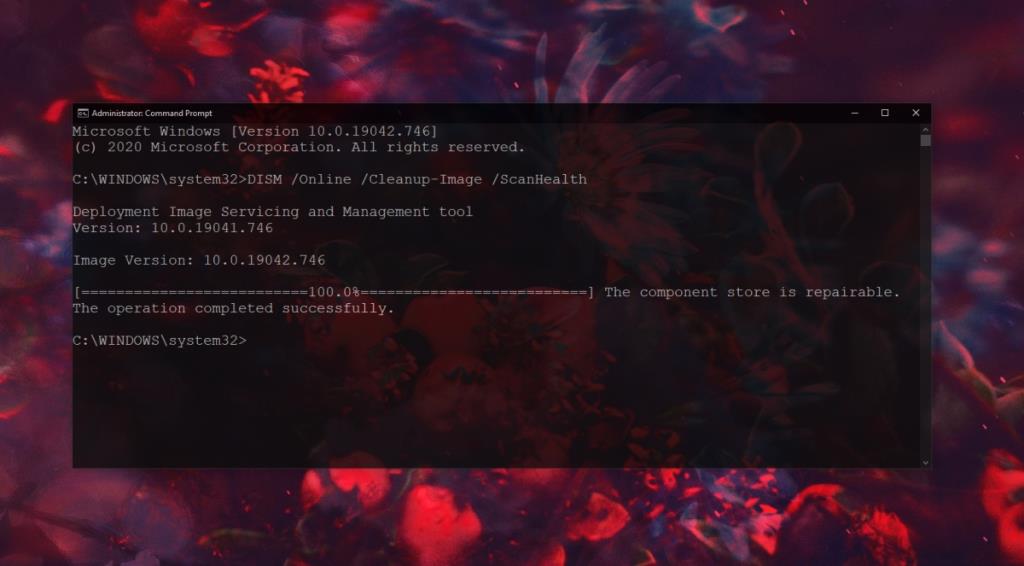
2. SFC 스캔 실행
SFC 스캔 도구 를 사용하여 파일의 손상 여부를 확인하고 수정하십시오.
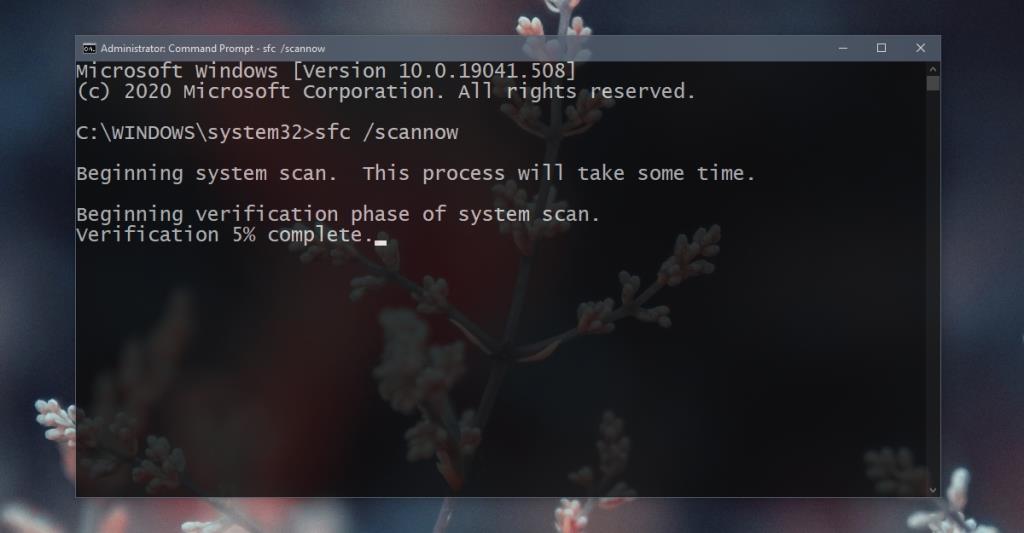
3. 디스크 검사 도구 실행
디스크에 오류가 있는지 확인하고 수정하십시오. 때로는 데이터 자체가 손상되는 것이 아니라 파일 저장 방법이나 액세스 방법에 문제가 있는 경우가 있습니다.
참고: 손상된 디렉토리가 C 드라이브 또는 Windows 드라이브에 있는 경우 Windows 10 외부에서 디스크 검사 도구를 실행해야 합니다. Windows 10 문제 해결 메뉴를 사용하여 명령 프롬프트를 실행한 다음 C에 대한 디스크 검사 명령을 실행하십시오. 운전하다.
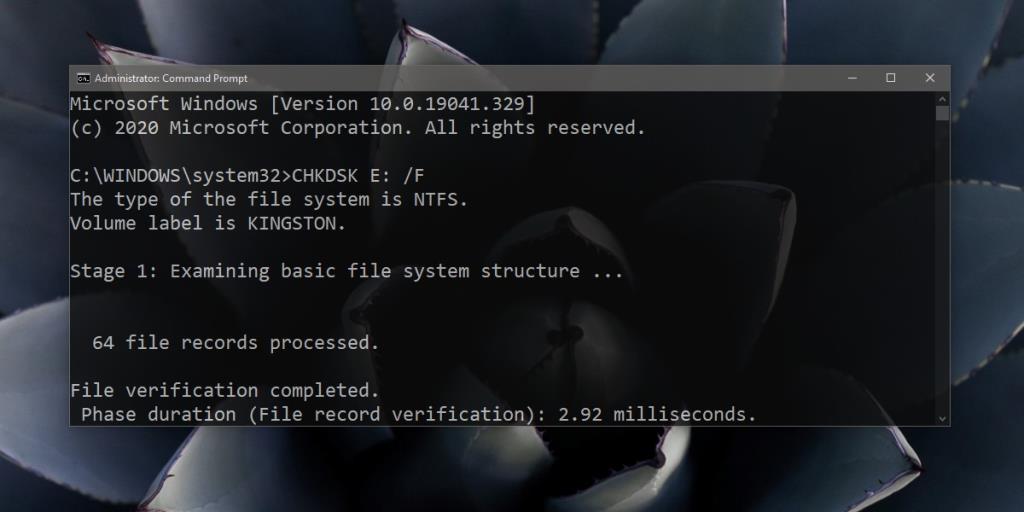
4. 외장 드라이브 포맷
시스템에 연결된 드라이브와 같은 외부 저장소에 액세스하려고 할 때 이 문제가 발생하면 드라이브를 포맷해야 할 수 있습니다. 드라이브에 데이터가 있으면 손실됩니다.
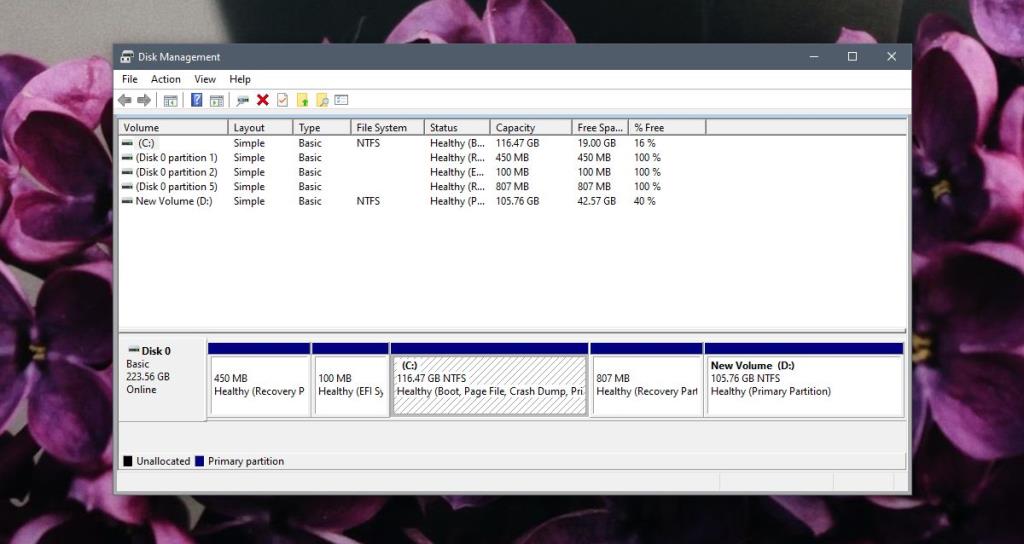
5. 안전 모드로 부팅
안전 모드 에서 드라이브 또는 폴더에 액세스하십시오 . 시스템에서 일반 모드로 실행 중인 앱이 디렉토리에 문제를 일으킬 수 있습니다.
참고: 안전 모드에서 폴더에 액세스할 수 있는 경우 해당 내용을 백업하십시오.
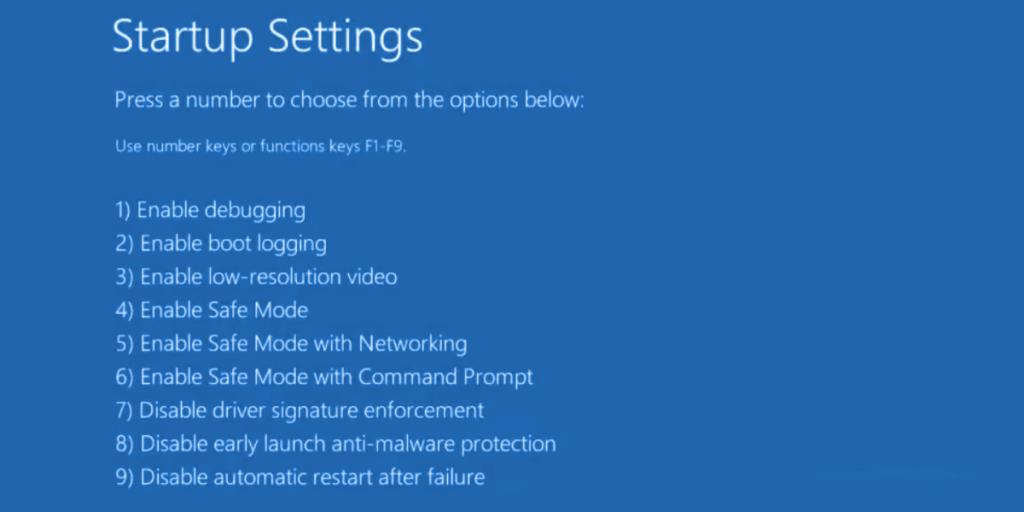
6. 신규 사용자 계정
새 사용자 계정을 만들어 보십시오. 시스템 파일 손상은 SFC 스캔 도구와 DISM 도구가 모두 복구할 수 없는 지점에 도달할 수 있습니다. 새 계정을 만들면 새 Windows 10이 설정됩니다.
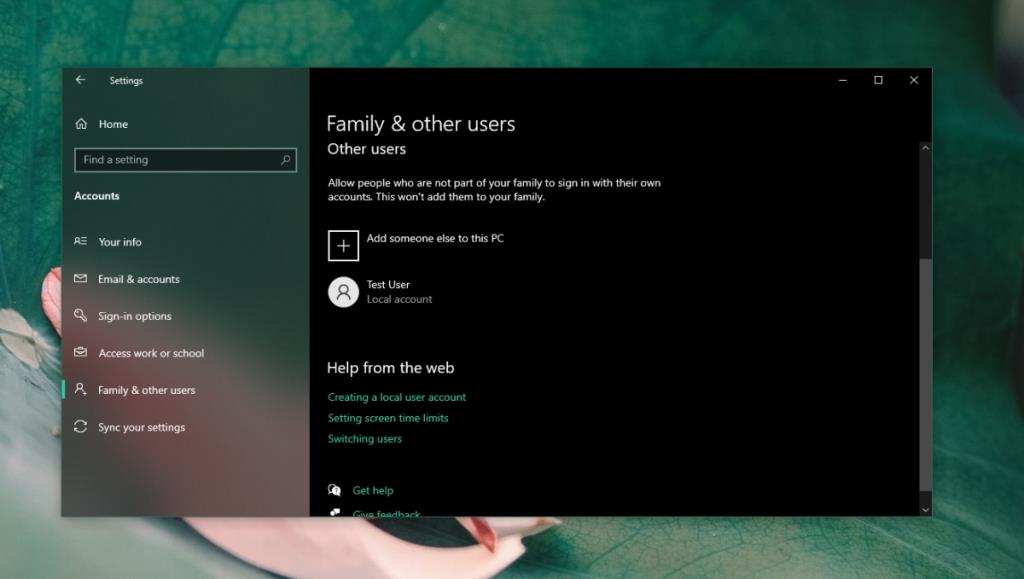
결론
손상된 폴더가 항상 수정될 수는 없습니다. 폴더의 백업이 없는 경우 문제를 해결할 수 있는 앱을 사용해 볼 수 있지만 예상을 관리해야 합니다. 여전히 일부 데이터 손실이 있을 수 있습니다. 디렉토리 액세스 문제가 자주 발생하는 경우 하드 드라이브의 수명이 거의 다한 것일 수 있습니다. 확인하시고 교체하세요.
일어나야 할 시간에 따라 취침 시간 알림을 받는 방법
휴대폰에서 컴퓨터를 끄는 방법
Windows 업데이트는 기본적으로 레지스트리 및 다양한 DLL, OCX, AX 파일과 함께 작동합니다. 이러한 파일이 손상되면 Windows 업데이트의 대부분의 기능이
최근 새로운 시스템 보호 제품군이 버섯처럼 쏟아져 나오고 있으며, 모두 또 다른 바이러스 백신/스팸 감지 솔루션을 제공하고 있으며 운이 좋다면
Windows 10/11에서 Bluetooth를 켜는 방법을 알아보세요. Bluetooth 장치가 제대로 작동하려면 Bluetooth가 켜져 있어야 합니다. 걱정하지 마세요. 아주 간단합니다!
이전에 우리는 사용자가 PDF 병합 및 분할과 같은 옵션을 사용하여 문서를 PDF 파일로 변환할 수 있는 훌륭한 PDF 리더인 NitroPDF를 검토했습니다.
불필요한 문자가 포함된 문서나 텍스트 파일을 받아보신 적이 있으신가요? 텍스트에 별표, 하이픈, 공백 등이 많이 포함되어 있나요?
너무 많은 사람들이 내 작업 표시줄에 있는 Windows 7 시작 상자 옆에 있는 작은 Google 직사각형 아이콘에 대해 물었기 때문에 마침내 이것을 게시하기로 결정했습니다.
uTorrent는 토렌트 다운로드에 가장 인기 있는 데스크톱 클라이언트입니다. Windows 7에서는 아무 문제 없이 작동하지만, 어떤 사람들은
컴퓨터 작업을 하는 동안에는 누구나 자주 휴식을 취해야 합니다. 휴식을 취하지 않으면 눈이 튀어나올 가능성이 큽니다.







